Πώς να ρυθμίσετε την ώρα οθόνης σε ένα iPhone ή τηλέφωνο Android
Σύμφωνα με μια πρόσφατη έρευνα, η πλειοψηφία των ανθρώπων παρακολουθεί τις κινητές συσκευές της για περισσότερες από 6 ώρες την ημέρα. Όσον αφορά τα παιδιά και τους νέους, ο χρόνος που περνούν μπροστά στην οθόνη γίνεται μεγαλύτερος. Χάρη στο Screen Time, μπορείτε να ελέγχετε τη χρήση της συσκευής σας ή του παιδιού σας. Εκτός από την παρακολούθηση του χρόνου που αφιερώνετε στο smartphone σας, το Screen Time σάς επιτρέπει να αποκλείετε και να περιορίζετε ορισμένες εφαρμογές και δραστηριότητες. Αυτό το σεμινάριο σας λέει... πώς να ρυθμίσετε τον χρόνο οθόνης στο iPhone και το Android.
ΠΕΡΙΕΧΟΜΕΝΟ ΣΕΛΙΔΑΣ:
Μέρος 1: Πώς να ρυθμίσετε την ώρα οθόνης στο iPhone
Από προεπιλογή, ο Χρόνος επί οθόνης είναι απενεργοποιημένος στο iPhone ή το iPad σας. Ωστόσο, μπορείτε να ενεργοποιήσετε απευθείας τις ρυθμίσεις Χρόνου επί οθόνης για το δικό σας iPhone ή το iPhone του παιδιού σας μέσα από την εφαρμογή Ρυθμίσεις. Ακολουθούν τα βήματα:
Βήμα 1. Ανοίξτε το Ρυθμίσεις από την αρχική οθόνη σας.
Βήμα 2. Κάντε κύλιση προς τα κάτω και μεταβείτε στο Χρόνος οθόνης Tab.
Συμβουλές: Αν θέλετε να ορίσετε τον Χρόνο οθόνης στο iPhone του παιδιού σας, πατήστε το όνομα κάτω από το ΟΙΚΟΓΕΝΕΙΑ επικεφαλίδα.
Βήμα 3. Πατήστε Δραστηριότητα εφαρμογών και ιστότοπου και χτύπησε Ενεργοποίηση Δραστηριότητας εφαρμογών και ιστότοπων.
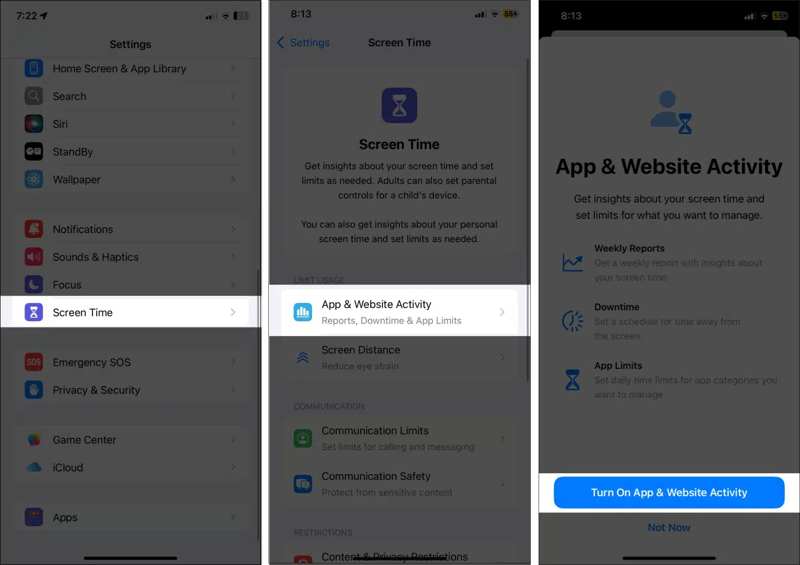
Βήμα 4. Επιλέξτε Όρια εφαρμογής στην οθόνη ρυθμίσεων Χρόνου οθόνης και πατήστε Προσθήκη ορίου.
Βήμα 5. Επιλέξτε τις εφαρμογές και τις κατηγορίες που επιθυμείτε και πατήστε Επόμενο.

Βήμα 6. Ρυθμίστε το χρονόμετρο και πατήστε Πρόσθεση για να προσθέσετε τον Χρόνο οθόνης στο iPhone.
Βήμα 7. Επιλέξτε Downtime στην οθόνη ρυθμίσεων Χρόνου οθόνης και ενεργοποιήστε Downtime.
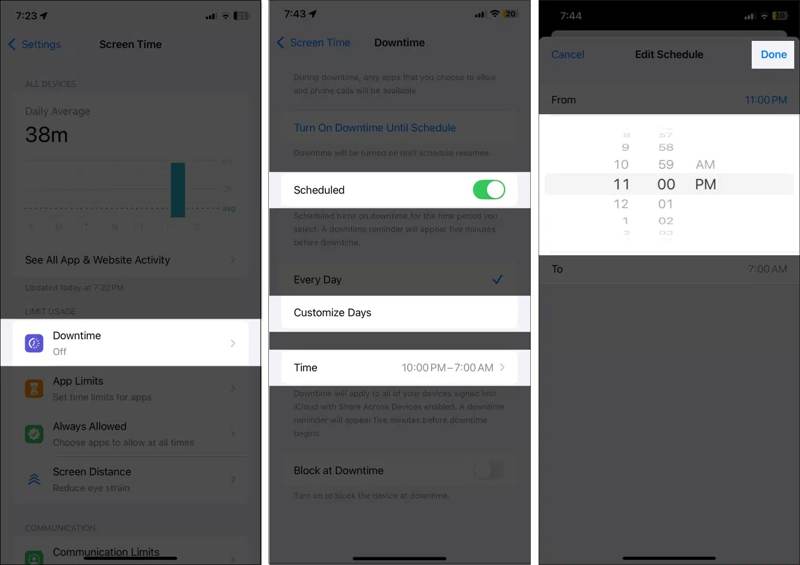
Βήμα 8. Αν θέλετε να προγραμματίσετε τον Χρόνο Διακοπής Λειτουργίας, ενεργοποιήστε την επιλογή Προγραμματισμένες, Επιλέξτε Κάθε μέρα or Προσαρμογή ημερώνκαι ρυθμίστε το χρονόμετρο πατώντας Χρόνος.
Βήμα 9. Επιλέξτε Περιορισμοί περιεχομένου και απορρήτου και εναλλαγή Περιορισμοί περιεχομένου και απορρήτου.
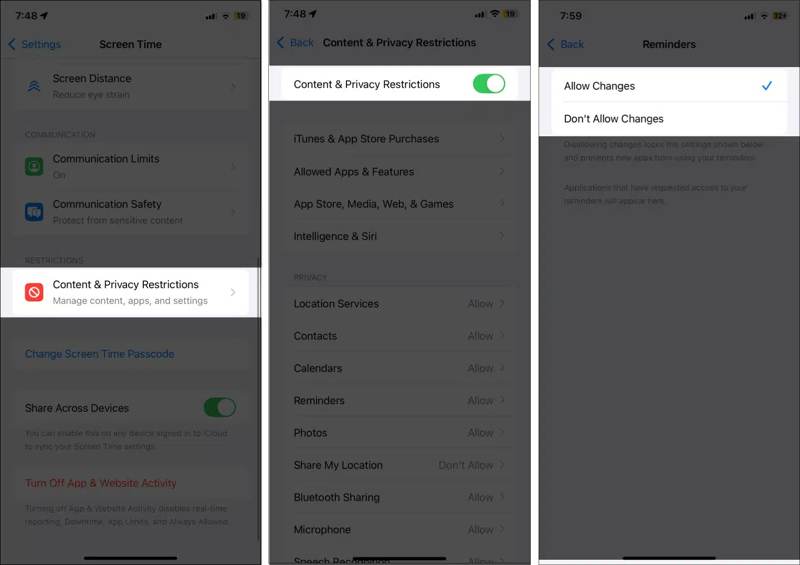
Βήμα 10. Μπορείτε επίσης να ενεργοποιήσετε Όρια Επικοινωνίας, Ασφάλεια Επικοινωνίας, να Απόσταση οθόνης.
Μέρος 2: Πώς να ορίσετε κωδικό πρόσβασης χρόνου οθόνης στο iPhone
Ο κωδικός πρόσβασης Χρόνου επί οθόνης είναι ένας κωδικός πρόσβασης που πρέπει να ορίσετε στο iPhone σας. Χρησιμοποιείται για να ξεκλειδώσετε τα χρονικά όρια για τις εφαρμογές, να ενεργοποιήσετε τον Χρόνο επί οθόνης στη συσκευή ενός παιδιού ή να αποκτήσετε πρόσβαση στους Περιορισμούς περιεχομένου και απορρήτου. Επιπλέον, πρέπει να εισαγάγετε τον κωδικό πρόσβασής σας για τον Χρόνο επί οθόνης για οτιδήποτε αλλάζετε σχετικές ρυθμίσεις.
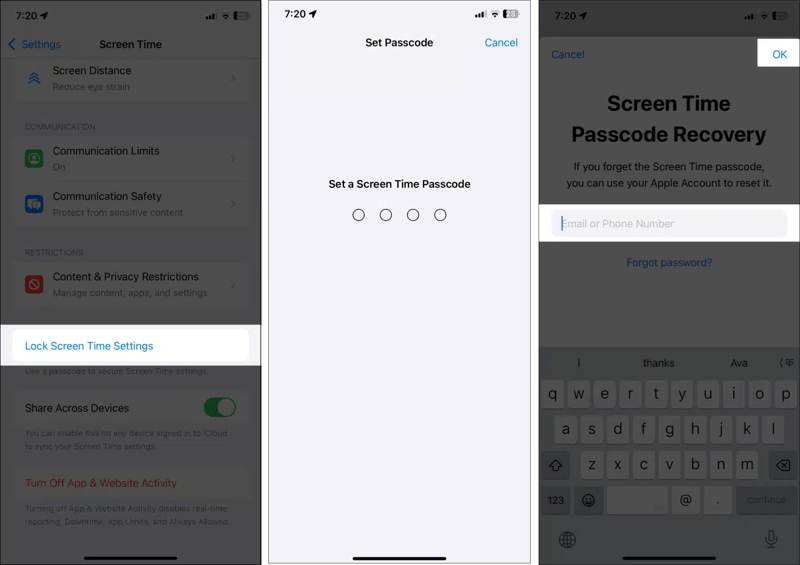
Βήμα 1. Για να ορίσετε τον κωδικό πρόσβασης Χρόνου επί οθόνης στο iPhone σας, μεταβείτε στο Ρυθμίσεις app.
Βήμα 2. Πηγαίνετε στο Χρόνος οθόνης Tab.
Βήμα 3. Πατήστε Κλείδωμα ρυθμίσεων χρόνου οθόνης.
Βήμα 4. Εισαγάγετε έναν τετραψήφιο κωδικό πρόσβασης και επαληθεύστε τον.
Βήμα 5. Εισαγάγετε τη διεύθυνση email ή τον αριθμό τηλεφώνου σας στο Apple ID και πατήστε OK.
Μέρος 3: Πώς να ορίσετε την ώρα οθόνης στο Android
Σε συσκευές Android, η λειτουργία Χρόνου Οθόνης ονομάζεται Ψηφιακή Ευεξία. Σας επιτρέπει να παρακολουθείτε τη χρήση της συσκευής σας και να ορίζετε ένα χρονόμετρο για κάθε ιστότοπο ή εφαρμογή, ώστε να ελέγχετε τον χρόνο που αφιερώνετε. Ακολουθούν τα βήματα για να ορίσετε όρια Χρόνου Οθόνης στη συσκευή σας Android:
Βήμα 1. Εκτελέστε την εφαρμογή Ρυθμίσεις.
Βήμα 2. Επιλέξτε Ψηφιακή ευεξία και γονικοί έλεγχοι.
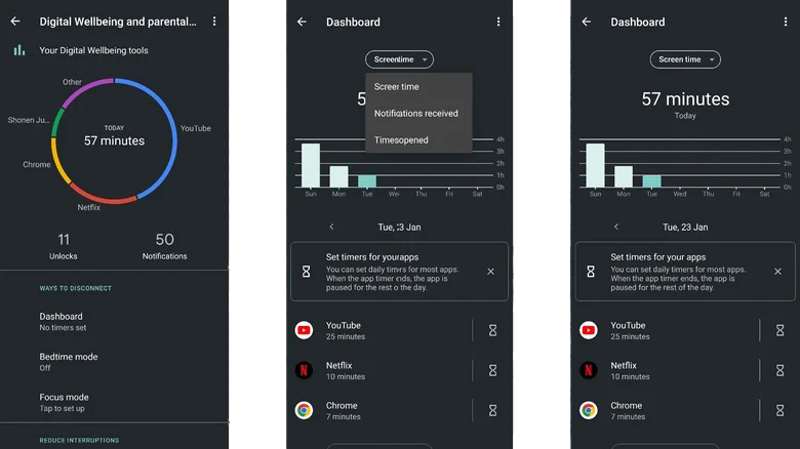
Βήμα 3. Πατήστε Ταμπλό και εντοπίστε το Ορίστε χρονοδιακόπτες για τις εφαρμογές σας τμήμα.
Βήμα 4. Αγγίξτε το χρονόμετρο στην επιθυμητή εφαρμογή ή ιστότοπο και πατήστε Χρονόμετρο εφαρμογής or Χρονόμετρο τοποθεσίας.
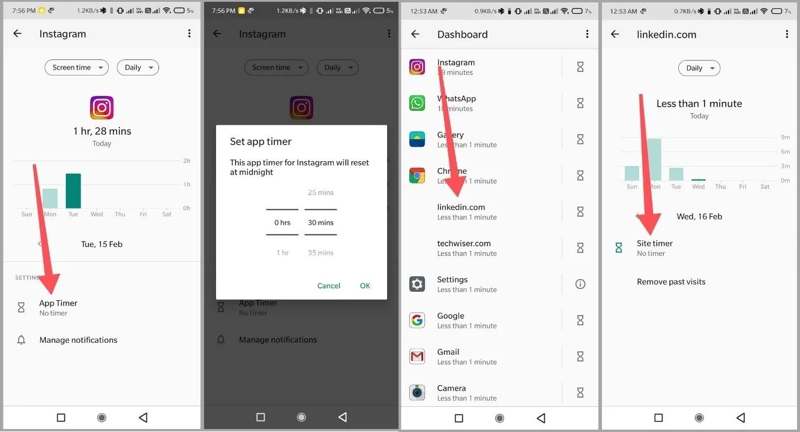
Βήμα 5. Ορίστε ένα χρονόμετρο για την καταχώρηση και πατήστε Ολοκληρώθηκε or OK.
Βήμα 6. Πατήστε Ώρα ύπνου στην οθόνη ρυθμίσεων Ψηφιακής Ευεξίας.
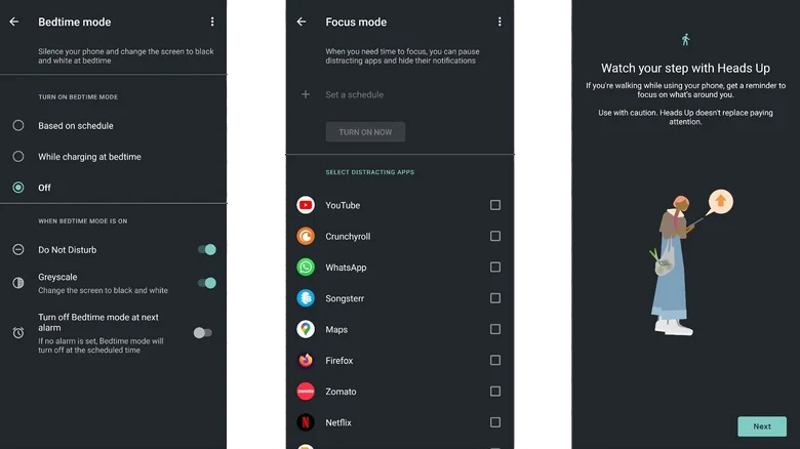
Βήμα 7. Αγορά Με βάση το χρονοδιάγραμμα και ορίστε την ώρα και την ημέρα όπως απαιτείται.
Συμβουλές: Μόλις ενεργοποιηθεί η λειτουργία Bedtime (Ώρα για ύπνο), η λειτουργία σίγασης του τηλεφώνου σας και η οθόνη αλλάζει σε ασπρόμαυρη.
Βήμα 8. Προαιρετικά, επιλέξτε Λειτουργία εστίασης στην οθόνη ρυθμίσεων Ψηφιακής Ευεξίας.
Βήμα 9. Επιλέξτε τις εφαρμογές που αποσπούν την προσοχή, πατήστε Ορίστε ένα πρόγραμμα, και ρυθμίστε το.
Συμβουλές: Θα θέσει σε παύση τις εφαρμογές που αποσπούν την προσοχή και θα αποκρύψει τις ειδοποιήσεις τους κατά την περίοδο εστίασης.
Βήμα 10. Για να ορίσετε τον Χρόνο οθόνης για τη συσκευή του παιδιού σας, πατήστε Ρύθμιση γονικών ελέγχων στον πάτο.

Βήμα 11. Πατήστε Λήψη ξεκίνησε, Επιλέξτε Γονιός, και πατήστε Αποκτήστε το Family LinkΣτη συνέχεια, θα μεταφερθείτε στην εφαρμογή Google Family Link.
Σημείωση: Την πρώτη φορά που θα ρυθμίσετε τον Χρόνο επί οθόνης σε Android, θα σας ζητηθεί να εισαγάγετε έναν κωδικό πρόσβασης. Ωστόσο, δεν έχετε τρόπο να επαναφέρετε ή να αλλάξετε τον κωδικό πρόσβασης του Χρόνου επί οθόνης χωρίς να επαναφέρετε πλήρως το Digital Wellbeing.
Συμβουλή μπόνους: Πώς να αφαιρέσετε τον κωδικό πρόσβασης χρόνου οθόνης στο iPhone
Όταν ρυθμίζετε τον Χρόνο επί οθόνης στο iPhone σας, σας ζητείται να ορίσετε έναν κωδικό πρόσβασης. Εάν ξεχάσετε τον κωδικό πρόσβασης Χρόνου επί οθόνης, δεν μπορείτε να ξεκλειδώσετε τις περιορισμένες εφαρμογές και το περιεχόμενο στη συσκευή σας. Επιπλέον, δεν μπορείτε να αλλάξετε ή να επαναφέρετε τον Χρόνο επί οθόνης. Η Apple σάς επιτρέπει να επαναφέρετε τον ξεχασμένο κωδικό πρόσβασης Χρόνου επί οθόνης με το Apple ID και τον κωδικό πρόσβασής σας. Εάν δεν μπορείτε να θυμηθείτε ούτε τον κωδικό πρόσβασης του Apple ID σας, Apeaksoft iOS Unlocker είναι η μόνη επιλογή.
Ο καλύτερος τρόπος για να αφαιρέσετε τον κωδικό πρόσβασης οθόνης στο iPhone χωρίς κανένα περιορισμό
- Αφαιρέστε τον κωδικό πρόσβασης Screen Time με ένα κλικ.
- Δεν θα διακόψει τα δεδομένα σας κατά τη διάρκεια της διαδικασίας.
- Σας επιτρέπει να επαναφέρετε τον Χρόνο επί οθόνης χωρίς τον κωδικό πρόσβασης.
- Προσφέρετε επιπλέον λειτουργίες όπως αφαίρεση κωδικού πρόσβασης iPhone.
- Ικανός να ξεκλειδώστε το iPhone, μοντέλα iPad και iPod.
Ασφαλής λήψη
Ασφαλής λήψη

Πώς να αφαιρέσετε τον κωδικό πρόσβασης χρόνου οθόνης iPhone χωρίς περιορισμούς
Βήμα 1. Συνδέστε το iPhone και τον υπολογιστή σας
Κατεβάστε και εγκαταστήστε το καλύτερο εργαλείο αφαίρεσης Χρόνου επί οθόνης σε έναν υπολογιστή. Υπάρχει μια άλλη έκδοση για χρήστες Mac. Εκκινήστε το λογισμικό και επιλέξτε το Χρόνος οθόνης λειτουργία στην αρχική οθόνη. Συνδέστε το iPhone σας στον υπολογιστή σας με ένα καλώδιο Lightning. Το λογισμικό θα εντοπίσει αυτόματα τη συσκευή σας.

Βήμα 2. Καταργήστε τον κωδικό πρόσβασης Screen Time
Κάντε κλικ στο Αρχική για να ξεκινήσετε αμέσως την κατάργηση του κωδικού πρόσβασης Χρόνου επί οθόνης από τη συσκευή iOS σας, εάν χρησιμοποιείτε iOS 12 ή νεότερη έκδοση.
Σε iOS 11 ή παλαιότερη έκδοση, το λογισμικό θα ανακτήσει τον κωδικό πρόσβασης Περιορισμών εάν το αντίγραφο ασφαλείας του iTunes δεν είναι κρυπτογραφημένο. Εάν το αντίγραφο ασφαλείας προστατεύεται με κωδικό πρόσβασης, αποκρυπτογραφήστε το πρώτα. Μπορείτε επίσης να κατάργηση προφίλ MDM με αυτό.

Συμπέρασμα
Αυτός ο οδηγός έχει εξηγήσει πώς να ρυθμίσετε τον Χρόνο οθόνης σε ένα iPhone ή συσκευή Android. Μετά τη ρύθμιση, μπορείτε να παρακολουθείτε και να διαχειρίζεστε γρήγορα τη χρήση της συσκευής μόνοι σας ή στο iPhone ή το iPad του παιδιού σας. Έτσι, μπορείτε να αποκλείσετε και να περιορίσετε τον χρόνο που αφιερώνετε στην πρόσβαση στην κινητή σας συσκευή. Το Apeaksoft iOS Unlocker είναι ο απόλυτος τρόπος για να επαναφέρετε τον κωδικό πρόσβασης του iPhone Screen Time χωρίς κανέναν περιορισμό. Εάν έχετε άλλες ερωτήσεις σχετικά με αυτό το θέμα, μη διστάσετε να αφήσετε ένα μήνυμα κάτω από αυτήν την ανάρτηση.
Σχετικά άρθρα
Ένα iPhone που δεν μπορεί να συνδεθεί σε Wi-Fi μπορεί να σας αιφνιδιάσει. Μην ανησυχείτε. Θα σας βοηθήσουμε να αποκαταστήσετε γρήγορα μια ομαλή σύνδεση στο Διαδίκτυο.
Εάν το iPhone σας δεν απενεργοποιηθεί, μπορεί να επηρεάσει την εμπειρία σας και να προκαλέσει εξάντληση της μπαταρίας ή βλάβη του συστήματος. Ας σας βοηθήσουμε να το λύσετε γρήγορα.
Μπορείτε να μάθετε πώς να επαναφέρετε αποτελεσματικά όλες τις ρυθμίσεις ή να διαγράψετε όλο το περιεχόμενο και τις ρυθμίσεις στον υπολογιστή σας iPhone, iPad ή Mac.
Αυτό το άρθρο εξηγεί πώς να διορθώσετε γρήγορα το πρόβλημα ότι το iMessage πρέπει να είναι ενεργοποιημένο για να στείλει αυτό το μήνυμα σε ένα iPhone.

